Cara mencadangkan profil browser Brave

Panduan lengkap untuk mencadangkan dan memulihkan profil pengguna di browser Brave dengan langkah-langkah yang jelas dan aman.
Elder Scrolls V Skyrim Special Edition adalah rilis remaster dari Skyrim asli yang dirilis pada tahun 2012. Ini mencakup semua ekspansi DLC serta peningkatan grafis dan teknis. Berikut cara memainkan game di sistem Linux Anda.
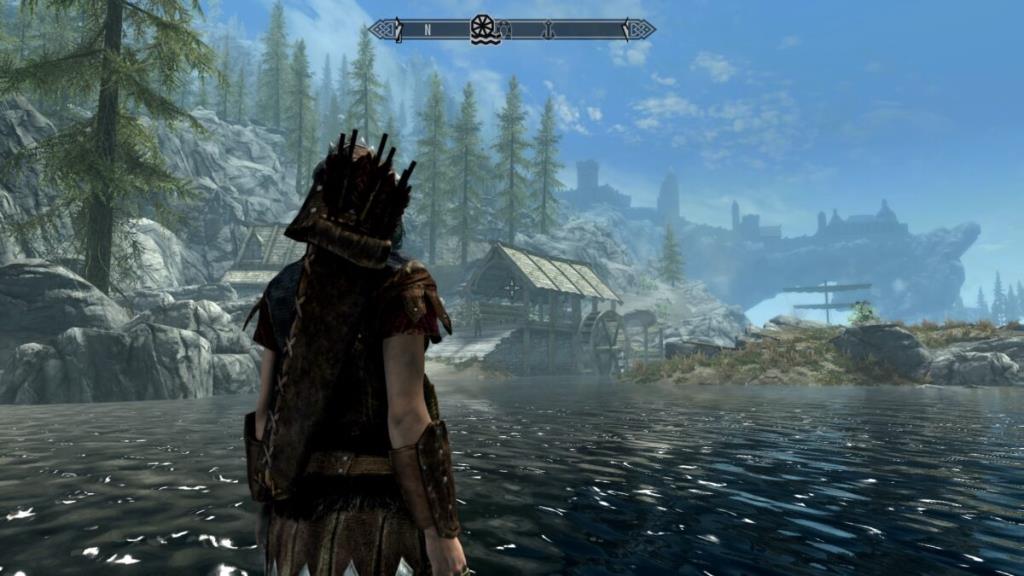
The Elder Scrolls V Skyrim Edisi Khusus di Linux
Elder Scrolls V Skyrim Edisi Khusus bekerja di Linux tetapi hanya dengan bantuan Proton dan Steam Play, yang disediakan oleh klien Steam Linux. Untuk alasan ini, kita harus membahas cara menginstal Steam di Linux sebelum menunjukkan kepada Anda cara menjalankan game.
Instal Uap
Agar Steam berfungsi, ikuti petunjuk penginstalan yang diuraikan di bawah ini yang sesuai dengan OS Linux yang Anda gunakan.
Ubuntu
Jika Anda pengguna Ubuntu, Anda dapat menginstal Steam dengan menggunakan perintah Apt berikut di jendela terminal.
sudo apt install steam
Debian
Di Debian Linux , Steam dapat berfungsi. Namun, akan lebih baik jika Anda tidak mencoba menginstal aplikasi melalui sumber perangkat lunak Debian, karena mengaktifkannya cukup membosankan. Sebagai gantinya, unduh paket Steam DEB terbaru dari internet menggunakan perintah wget di bawah ini.
wget https://steamcdn-a.akamaihd.net/client/installer/steam.deb
The wget perintah akan men-download DEB paket terbaru dari Steam dari website Steam resmi Valve langsung ke folder rumah Anda (~). Anda dapat menginstal paket DEB Steam di PC Linux Debian Anda dengan menggunakan perintah dpkg di bawah ini.
sudo dpkg -i steam.deb
The dpkg perintah akan menginstal Steam pada PC Linux. Namun, penginstalan kemungkinan menimbulkan beberapa kesalahan ketergantungan. Untuk memperbaiki kesalahan ini, Anda harus menjalankan perintah apt-get install -f di bawah ini.
sudo apt-get install -f
Arch Linux
Di Arch Linux , aplikasi Steam tersedia untuk semua pengguna, asalkan mereka mengaktifkan repositori perangkat lunak "multilib". Agar aplikasi Steam berfungsi di sistem Arch Anda, aktifkan repositori perangkat lunak "multilib" di file konfigurasi Pacman Anda. Kemudian, masukkan perintah pacman berikut untuk menjalankan semuanya.
sudo pacman -S steam
Fedora/OpenSUSE
Baik Fedora dan OpenSUSE memiliki rilis asli Steam yang tersedia untuk pengguna Linux dalam file paket RPM. Namun, pemasangan aplikasi Steam melalui RPM kurang ramah pengguna untuk pengguna baru. Untuk alasan ini, kami menyarankan untuk melewatkan instruksi RPM demi instruksi Flatpak yang lebih langsung.
pak datar
Steam tersedia sebagai paket Flatpak. Jika Anda ingin menginstal Steam sebagai Flatpak di PC Linux Anda, langkah pertama adalah mengaktifkan runtime Flatpak di sistem Anda. Untuk mengaktifkan runtime Flatpak di sistem Anda, instal paket "flatpak". Jika Anda memiliki masalah dalam menyiapkan runtime, ikuti panduan kami tentang masalah ini .
Setelah mengatur runtime Flatpak di PC Linux Anda, langkah selanjutnya adalah mengatur toko aplikasi Flathub di komputer Anda. Flathub memiliki aplikasi Steam, jadi Flathub sangat penting. Untuk mengaktifkan Flathub, masukkan perintah di bawah ini.
flatpak remote-add --if-not-exists flathub https://flathub.org/repo/flathub.flatpakrepo
Setelah Flathub diaktifkan di PC Linux Anda, instal aplikasi Steam di komputer Linux Anda dengan memasukkan perintah di bawah ini.
flatpak menginstal flathub com.valvesoftware.Steam
Instal Elder Scrolls V Skyrim Edisi Khusus di Linux
Dengan Steam terinstal, luncurkan dengan mencari "Steam" di menu aplikasi. Dengan aplikasi diluncurkan, masuk ke akun Anda menggunakan kredensial pengguna Anda. Kemudian, ikuti petunjuk langkah demi langkah di bawah ini agar Skyrim Special Edition berfungsi di Linux.
Langkah 1: Buka menu "Steam" di Steam. Dari sana, temukan tombol "Pengaturan" dan klik untuk mengakses pengaturan Steam. Setelah berada di pengaturan Steam, cari bagian "Steam Play" dan centang "Aktifkan Steam Play untuk judul yang didukung" dan "Aktifkan Steam Play untuk semua judul lainnya."
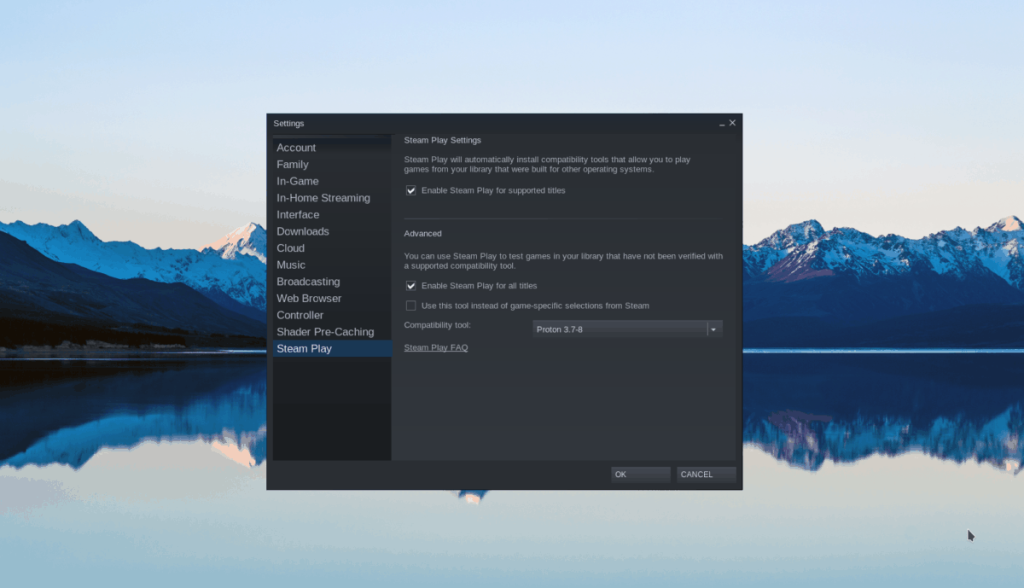
Klik "OK" untuk menyimpan.
Langkah 2: Temukan tombol "STORE" di bagian atas jendela dan klik untuk mengakses toko Steam. Setelah di toko Steam, temukan kotak pencarian, dan klik dengan mouse. Kemudian, ketik "Skyrim Special Edition" dan tekan tombol Enter untuk mencari.
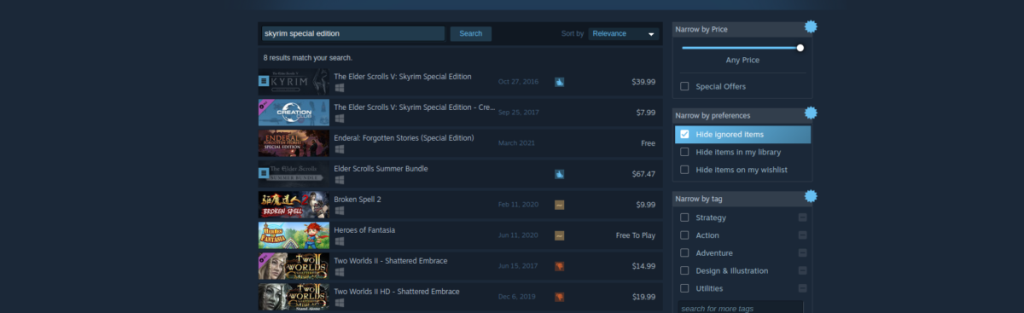
Pilih "Edisi Khusus Skyrim" di hasil pencarian untuk mengakses halaman toko game.
Langkah 3: Di halaman toko Edisi Khusus Skyrim, temukan tombol hijau “Tambahkan ke troli” dan klik untuk membeli dan menambahkan game ke akun Anda. Kemudian, temukan tombol "PERPUSTAKAAN" dan pilih dengan mouse untuk mengakses perpustakaan Steam Anda.
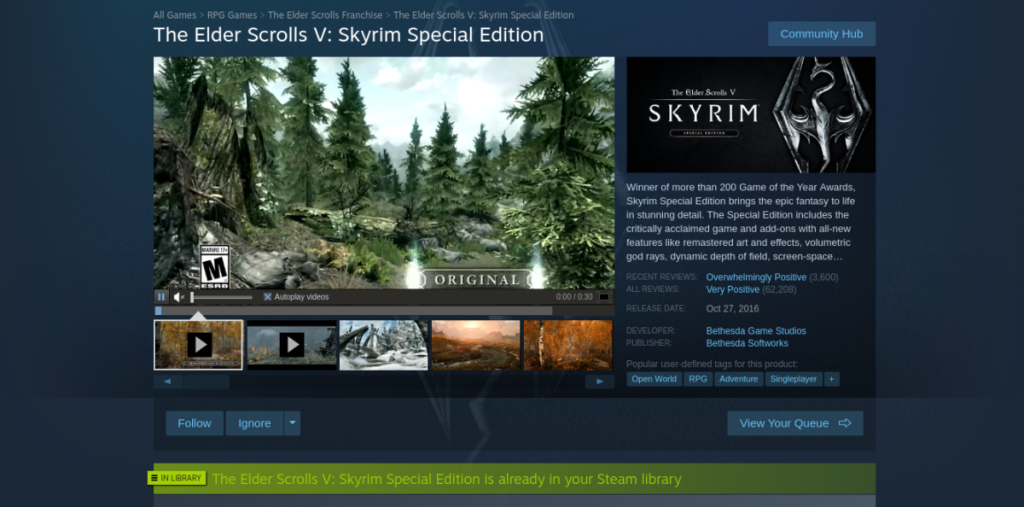
Langkah 4: Cari "Skyrim Special Edition" di perpustakaan Steam Anda. Kemudian, klik kanan padanya di sidebar dan pilih "Properties."
Di dalam jendela "Properti", klik tab "KOMPATIBILITAS". Kemudian, centang kotak yang mengatakan "Paksa penggunaan alat kompatibilitas Steam Play tertentu."
Setel ke "Proton 5.0-10," dan tutup jendela.
Langkah 5: Temukan tombol biru "INSTALL" di Skyrim Special Edition di perpustakaan Steam Anda untuk mengunduh dan menginstal game.

Langkah 6: Temukan tombol hijau “MAINKAN”, dan klik dengan mouse untuk memulai Edisi Khusus Skyrim di Linux. Menikmati!
Panduan lengkap untuk mencadangkan dan memulihkan profil pengguna di browser Brave dengan langkah-langkah yang jelas dan aman.
Pelajari cara menginstal Linux Lite, sistem operasi berbasis Ubuntu yang ringan dengan antarmuka XFCE4.
Jika Anda menggunakan banyak PPA di PC Ubuntu dan baru saja meningkatkan ke Ubuntu 20.04, Anda mungkin memperhatikan bahwa beberapa PPA Anda tidak berfungsi, karena
Baru mengenal Linux dan ingin menambahkan musik Anda ke Rhythmbox tetapi tidak yakin bagaimana melakukannya? Kami dapat membantu! Ikuti panduan ini saat kami membahas cara mengatur
Apakah Anda perlu mengakses PC atau Server Ubuntu jarak jauh dari PC Microsoft Windows Anda? Tidak yakin tentang bagaimana melakukannya? Ikuti bersama dengan panduan ini saat kami tunjukkan kepada Anda
Apakah Anda menggunakan browser web Vivaldi sebagai driver harian Anda di Linux? Apakah Anda mencoba mencari cara untuk mencadangkan pengaturan browser Anda untuk penyimpanan yang aman? Kami
Cara Mengunduh Podcast Dari Terminal Linux Dengan Podfox
Cara Menemukan File Duplikat Dan Membersihkannya Di Linux Dengan FSlint
Apakah Anda membutuhkan klien podcast yang bagus dan elegan untuk desktop Linux Anda? Jika demikian, Anda perlu mencoba CPod. Ini adalah aplikasi kecil yang ramah yang membuat mendengarkan
TuxGuitar adalah alat pembuat musik open-source. Dengan itu, pengguna dapat membuat dan mengedit tabulasi gitar mereka sendiri. Dalam panduan ini, kita akan membahas bagaimana caranya








